Редактирование документов в Microsoft Word 2007 может стать одной из неотъемлемых задач в повседневной работе. Часто пользователи сталкиваются с необходимостью изменения основного шрифта в документе для придания ему определенного стиля или соответствия определенным требованиям. В данной статье мы подробно рассмотрим процесс изменения основного шрифта в Word 2007, чтобы помочь вам осуществить данное действие без особых усилий.
Прежде чем приступить к изменению основного шрифта, убедитесь, что документ уже открыт в редакторе Word 2007. Если вы еще не открыли документ, выполните эту задачу, щелкнув по иконке программы Word на рабочем столе или в меню "Пуск". После открытия документа убедитесь, что вы выбрали весь текст, к которому вы хотите изменить шрифт.
Чтобы изменить основной шрифт, выберите вкладку "Шрифт" в верхней панели инструментов Word 2007. Затем щелкните стрелку рядом с полем "Шрифт" и выберите нужный шрифт из списка доступных опций. Кроме того, вы можете также выбрать размер шрифта, его полужирность, наклонность и даже цвет, чтобы получить желаемый результат. После выбора всех необходимых параметров шрифта, щелкните кнопку "ОК", чтобы применить изменения.
В итоге, с легкостью меняйте основной шрифт в Word 2007, чтобы делать ваши документы более читабельными и профессиональными. Будьте внимательны при выборе шрифта и его параметров, учитывая основные принципы дизайна и удобства чтения текста. Следуя приведенной выше инструкции, вы сможете легко изменить шрифт в Word 2007 и создать документы, которые отлично отображают ваши замыслы и идеи.
Как изменить шрифт в Word 2007: руководство
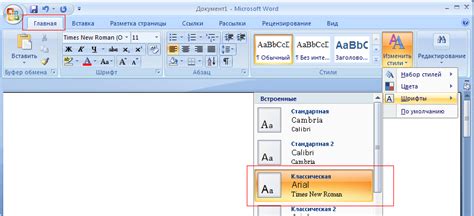
Изменение шрифта в Word 2007 очень просто и может быть выполнено всего несколькими кликами мыши. Следуйте этому пошаговому руководству, чтобы изменить шрифт вашего документа.
Шаг 1: Откройте документ в Word 2007 и выделите текст, который вы хотите изменить шрифт.
Шаг 2: На панели инструментов, расположенной в верхней части экрана, найдите раздел "Шрифт".
Шаг 3: Щелкните на стрелке вниз, расположенной рядом с именем текущего шрифта. Это вызовет выпадающий список со всеми доступными шрифтами.
Шаг 4: Прокрутите список и выберите желаемый шрифт. Вы также можете набрать название шрифта непосредственно на клавиатуре, чтобы быстрее найти его.
Шаг 5: После выбора шрифта, весь выделенный текст изменится на выбранный шрифт.
Совет: Если вы хотите изменить шрифт для всего документа, а не только для выделенного текста, вы можете щелкнуть на стрелке вниз рядом с именем текущего шрифта и выбрать новый шрифт без выделения текста.
Теперь вы знаете, как изменить шрифт в Word 2007. Используйте эту функцию, чтобы придать вашим документам новый вид и стиль.
Шаг 1: Откройте документ в Word 2007

В первую очередь, необходимо открыть документ, в котором вы хотите изменить основной шрифт. Для этого, запустите программу Microsoft Word 2007 на вашем компьютере, затем откройте нужный документ, либо создайте новый.
Для открытия существующего документа, щелкните на кнопке "Открыть" в верхнем левом углу экрана. Затем выберите нужный файл из списка или найдите его на вашем компьютере и нажмите кнопку "Открыть".
Если вы хотите создать новый документ, нажмите на кнопку "Файл" в верхнем левом углу экрана, затем выберите пункт "Создать". Выберите необходимый тип документа, например, "Пустой документ", и нажмите кнопку "Создать".
После открытия или создания документа, вы будете готовы перейти к следующему шагу - изменению основного шрифта.